Vous n’avez pas pu passer à côté du phénomène ChatGPT. Le robot conversationnel d’OpenAi a suscité une effervescence dans les médias comme jamais auparavant. Mais malgré ce battage médiatique, rares sont les personnes à savoir qu’il est possible d’interroger ChatGPT sur un iPhone directement à la voix par l’intermédiaire de Siri. Voici comme faire ?
Utiliser ChatGPT et Siri ensemble sur un iPhone
Faut-il encore vous présenter ChatGPT ? L’agent conversationnel dopé à l’IA (Intelligence Artificielle) est dans tous les bouches et suscite beaucoup d’admiration auprès des entreprises mais également des particuliers.
Grâce à son système avancé de traitement du langage naturel, ChatGPT est désormais capable de répondre à la moindre des questions et de fournir une réponse (plus ou moins précise) en quelques secondes.
Vous vous êtes peut-être d’ailleurs déjà demandé, s’il était possible de profiter des avantages de cet assistant sur son iPhone. Qui n’a jamais rêvé pouvoir poser une question à son smartphone et obtenir la réponse sans avoir besoin de chercher pendant des heures sur internet ?
La bonne nouvelle, c’est que des petits malins ont trouvé la solution pour interroger ChatGPT à haute voix en passant par Siri. Vous trouverez dans la suite de l’article, la procédure à suivre pour mettre en place ce système.
Avant de commencer il faut savoir que la solution proposée pour utiliser ChatGPT nécessite de passer par l’API de l’agent conversationnel. Malheureusement l’accès à cette API est payant. Néanmoins chaque utilisateur bénéficie gratuitement d’un crédit d’environ 18 dollars lui permettant de tester la solution.
Ainsi, à chaque fois que vous interrogerez ChatGPT en passant par cet API, cette requête sera automatiquement décomptée de votre crédit. Une fois ce dernier épuisé, vous n’aurez pas d’autres choix que d’opter pour l’une des formules d’abonnement proposés par OpenAI.
Connecter ChatGPT à un iPhone
Le déploiement de ChatGPT à la fin de novembre 2022 pourrait bien marquer un tournant historique dans l’histoire de la technologie. Ses performances exceptionnelles ont généré un énorme enthousiasme auprès des internautes.
Si vous êtes sur cette page, c’est probablement parce-que vous avez déjà testé l’agent conversationnel et que vous recherchez des informations pour l’utiliser avec le smartphone d’Apple. Je ferai donc l’impasse sur la procédure à suivre pour créer un compte gratuit sur le site d’OpenAi. Si ce n’est pas le cas, il faudra vous rendre sur cette page https://openai.com/api/login/ et suivre les instructions affichées à l’écran.
- Ouvrez votre navigateur web
- Connectez-vous à votre compte OpenAi à l’aide de vos identifiants
- Cliquez sur l’icône de votre avatar qui se trouve dans le coin supérieur droit de l’écran
- Sélectionnez la rubrique View API Keys
- Appuyez sur le bouton Create new secret key pour lancer la création de votre clé API (cette clé permet à OpenAi de vous identifier comme étant un utilisateur autorisé à se connecter à son service)
- Une fenêtre contextuelle va s’afficher sur l’écran de votre ordinateur avec le numéro de votre clé API
- Copier cette suite de chiffres et de lettres et conserver-la dans un lien sûr. Vous en aurez besoin dans la suite de ce tutoriel pour configurer ChatGPT sur iOS
Installer le raccourci SiriGPT
Les dernières versions d’iOS disposent d’un logiciel appelé Raccourcis permettant à votre iPhone d’exécuter toute une série de tâches automatiquement. Vous pourrez par exemple le forcer à couper le Bluetooth à une heure donnée ou programmer l’envoi de messages.
Dans cette section, nous allons installer sur l’iPhone SiriGPT. Ce raccourci va vous permettre de lancer des requêtes vocales sur ChatGPT par l’intermédiaire de Siri.
- Prenez votre iPhone ou votre iPad en main
- Cliquez sur ce lien pour installer le raccourci SiriGPT sur votre appareil
- Cliquez sur le bouton bleu Obtenir le raccourci pour finaliser l’opération
- Ouvrez ensuite l’application Raccourcis
- Placez-vous dans la section Tous les raccourcis
- Cliquez sur les trois petits points blancs placés dans le coin supérieur du carré mauve SiriGPT
- Recherchez dans la fenêtre la section Texte
- Cliquez dessus et remplacez le texte ADD API KEY HERE par le clé Api que vous avez précédemment copiée
- Appuyez sur le bouton Ok pour valider vos modifications
- Lancez le raccourci
- Lors de la première utilisation on vous demandera d’autoriser SiriGPT à accéder à la reconnaissance vocale de votre appareil iOS
- Cliquez sur le bouton Autoriser
La partie configuration est désormais terminée. Vous allez pouvoir tester le dispositif. Pour cela il vous suffit de cliquer sur le raccourci SiriGPT et de lui poser une question. Si tout se passe correctement, le raccourci va se charger de retranscrire votre question et de la transmettre à ChatGPT.
Le résultat de votre demande s’affichera directement sur l’écran de votre téléphone. Siri se chargera ensuite de vous lire le contenu de la réponse à haute-voix. Evidemment pour cela, vous devez avoir suffisamment de crédit sur votre compte OpenAi.
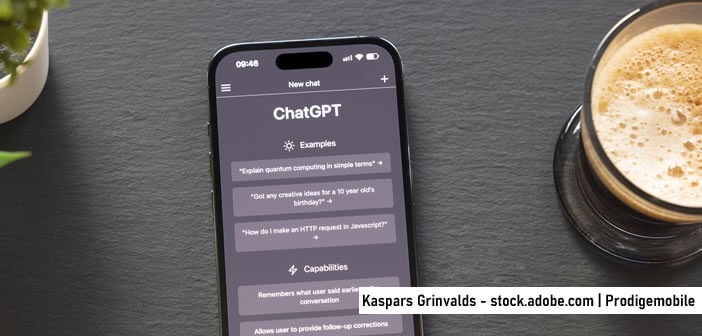
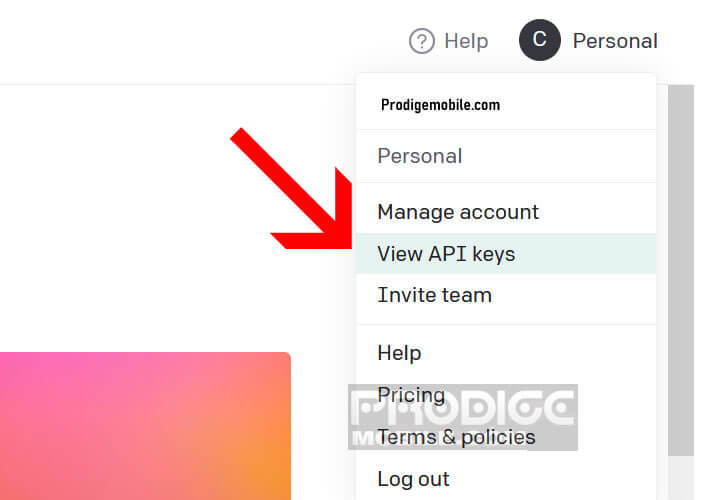
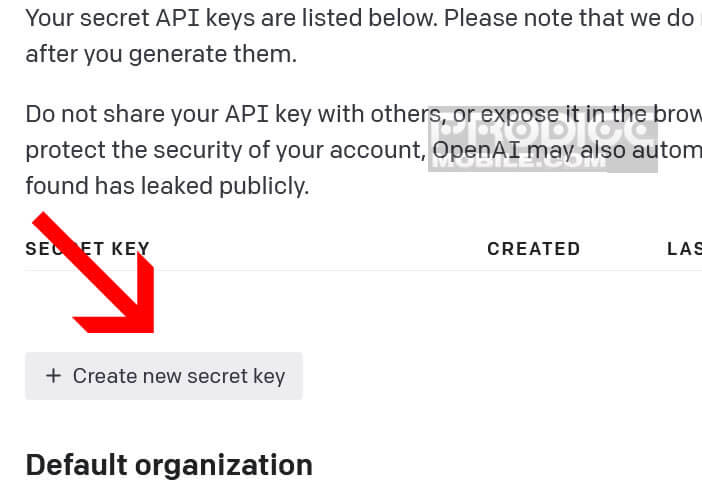
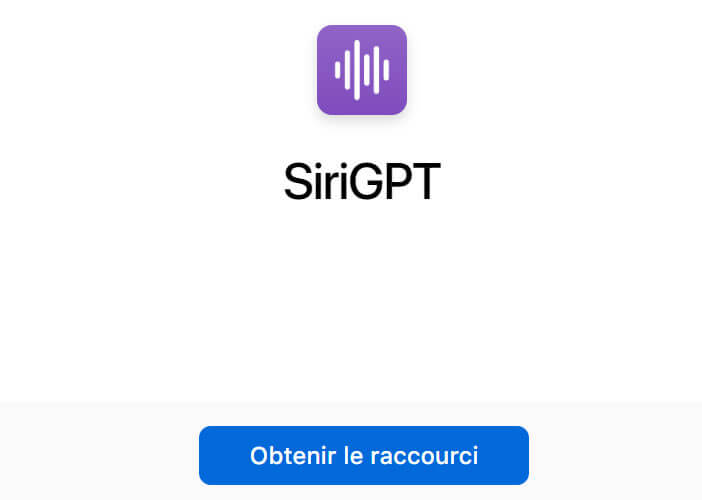
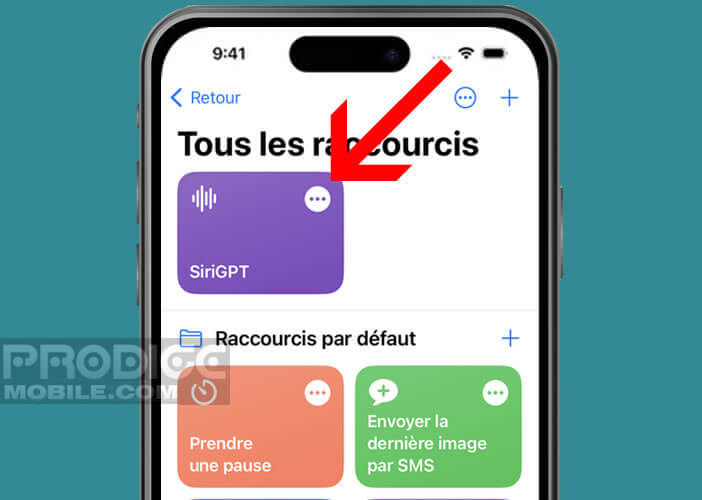
Un commentaire
Bonjour,
Pas d’icône de votre avatar qui se trouve dans le coin supérieur droit de l’écran…oups
!